O YouTube é uma plataforma onde milhares de vídeos são carregados em uma hora. Em tal plataforma, é impossível não encontrar conteúdo totalmente perturbador e sexualmente explícito. É exatamente aí que entra o Modo restrito do YouTube. Esse modo geralmente é ativado por pais e escolas para evitar que as crianças sejam expostas a tal conteúdo que pode traumatizá-las mental ou fisicamente.
No entanto, como adulto, você pode perder muito conteúdo que pode lhe interessar se essa configuração estiver ativada. Além disso, o Modo restrito no YouTube também desativa a seção de comentários em todos os vídeos. Provavelmente é por isso que você está aqui; para saber como desativar o modo restrito no YouTube. Então, vamos direto ao assunto.
últimas postagens
Como desativar o modo restrito no YouTube no celular
Para desativar o Modo restrito do YouTube em dispositivos Android e iOS, siga estas etapas:
1. Comece abrindo o aplicativo do YouTube em seu celular Android ou iOS.
2. Em seguida, toque no ícone do perfil no canto superior direito da tela.
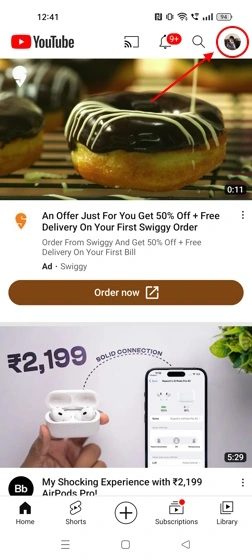
3. Agora, procure a opção Configurações aqui e toque nela.
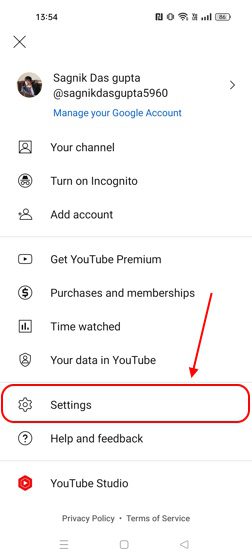
4. Aqui, toque na seção Geral.
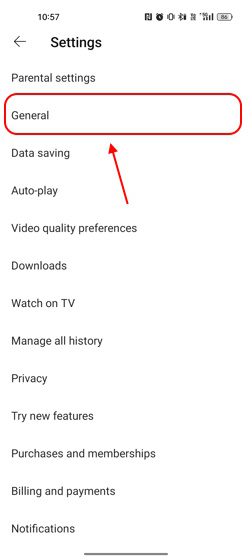
5. Role para baixo para encontrar o botão Modo restrito. Se estiver ativado, basta tocar nele para desativá-lo.
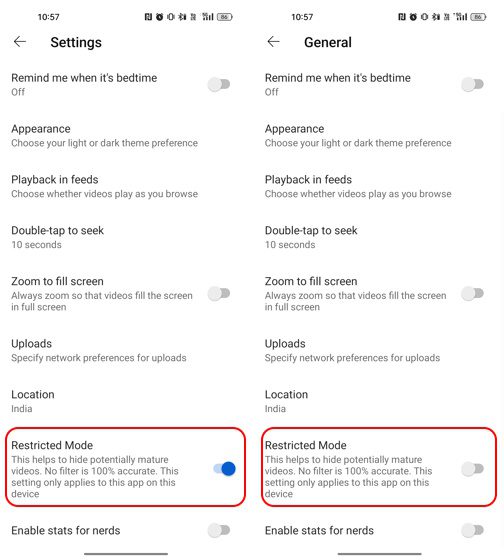
Como desativar o modo restrito no YouTube no PC?
No seu computador ou laptop, o Modo restrito do YouTube pode ser desativado com mais facilidade. Aqui está o que você precisa fazer:
1. Visite o YouTube em seu navegador preferido.
2. Na própria página inicial, encontre o ícone do seu perfil no canto superior direito da tela e clique nele.
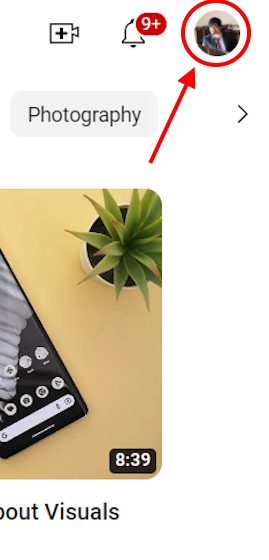
3. Aqui, você verá a opção Modo restrito ativada. Clique nisso.
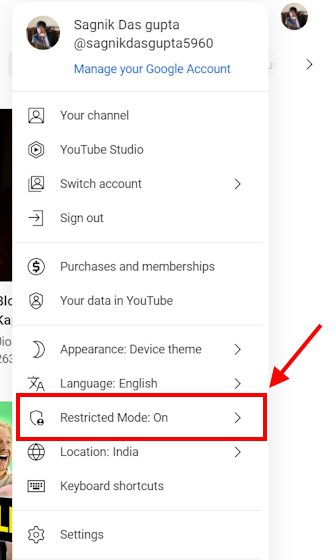
4. Desative-o e o YouTube deve atualizar instantaneamente para parar de limitar o conteúdo.
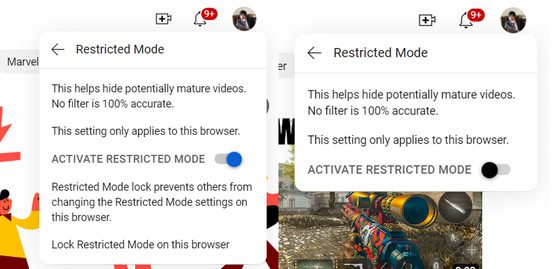
Como corrigir o modo restrito do YouTube não desliga?
Às vezes, o botão simples de ativação pode não funcionar e o Modo restrito do YouTube simplesmente não é desativado. Existem alguns truques que devem permitir que você corrija isso.
No entanto, essas correções não funcionarão se o Modo restrito for ativado pelo administrador da organização. Nesse caso, a única maneira de contornar isso é pedir ao administrador para desativar o Modo restrito para você. Se não for esse o caso, aqui estão algumas correções para tentar se você não conseguir desativar o Modo restrito no YouTube:
1. Limpe os dados e o cache do aplicativo do YouTube
Se o modo restrito do YouTube não estiver desativado, é provável que o aplicativo tenha bugado. Para corrigir isso, você precisará limpar os dados do cache. Se isso não funcionar, excluir os dados do aplicativo do YouTube deve resolver. Veja como fazer:
Como limpar os dados e o cache do aplicativo do YouTube no Android?
Usamos um telefone Realme para demonstrar como limpar os dados do aplicativo. As configurações podem variar um pouco dependendo do dispositivo Android que você possui, mas o básico é praticamente o mesmo.
1. Navegue até o aplicativo Configurações em seu telefone Android.
2. Aqui, role para encontrar a seção Aplicativos.
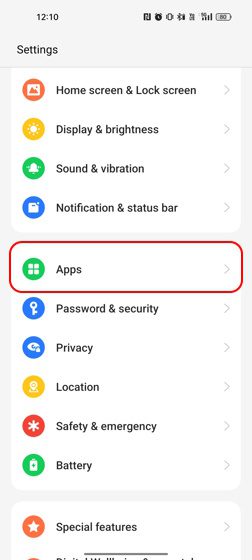
3. Uma vez aqui, toque na seção Gerenciamento de aplicativos.
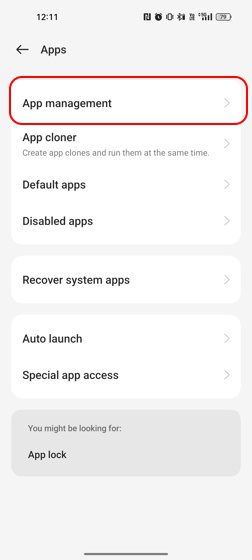
4. Aqui, role para baixo para encontrar o YouTube ou você pode apenas pesquisar por YouTube.
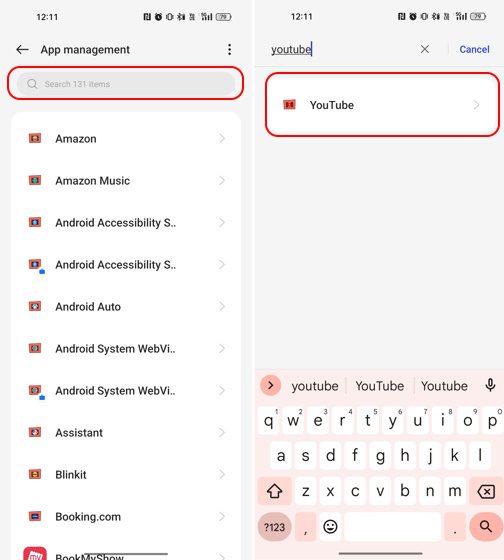
5. Agora, toque nas configurações do aplicativo do YouTube e selecione Uso de armazenamento.
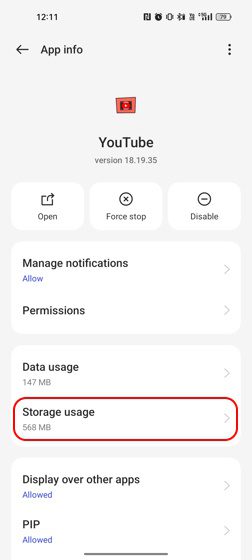
6. Aqui, você deve ver as opções para Limpar dados e Limpar cache. Limpe os dois dados e tente desativar o Modo restrito novamente.
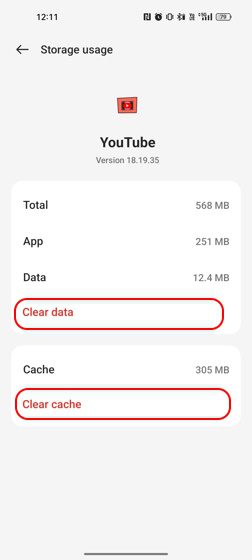
Como limpar os dados e o cache do aplicativo do YouTube no iPhone?
Ao contrário dos dispositivos Android, os iPhones não oferecem a opção de limpar os dados do aplicativo ou seus dados de cache. Portanto, os usuários do iOS terão que excluir ou descarregar o aplicativo do YouTube.
A diferença entre excluir e descarregar aplicativos é que a exclusão de um aplicativo desinstala completamente o aplicativo, portanto, excluindo os dados do aplicativo também no processo. No entanto, o descarregamento retém os dados do aplicativo e apenas remove o aplicativo. Portanto, quando você instalar o aplicativo novamente, poderá retomar sua atividade instantaneamente. Então, vamos dar uma olhada em como você pode excluir ou descarregar o aplicativo do YouTube em iPhones:
1. Vá para o aplicativo Configurações no seu iPhone.
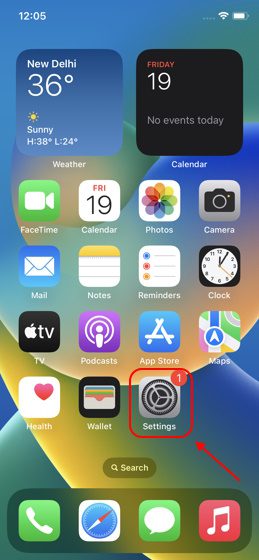
2. Em seguida, encontre a seção Geral e toque nela.
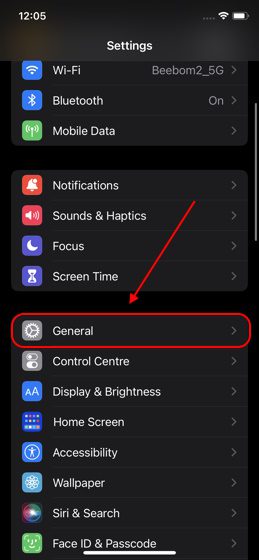
3. Aqui, você deve ver a opção de armazenamento do iPhone. Toque nele.
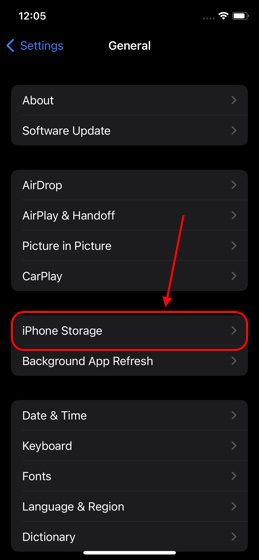
4. A seguir, você verá a lista completa de aplicativos instalados em seu iPhone. Você pode rolar para procurar o YouTube ou apenas tocar no ícone de pesquisa no canto superior direito da tela para procurá-lo.
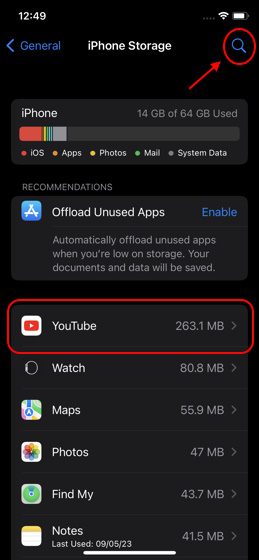
5. Depois de encontrá-lo, toque nele.
6. Aqui, você terá a opção de Descarregar aplicativo ou Excluir aplicativo.

7. Tente excluir o aplicativo e instalá-lo novamente na App Store para desativar o Modo restrito no YouTube.
2. Desative as extensões do navegador
Muitas vezes, o YouTube em seu navegador da Web pode funcionar incorretamente devido a extensões de terceiros instaladas em seu navegador. Essas extensões também podem impedir que você desative o Modo restrito do YouTube. Veja como desativar o Modo restrito no YouTube desativando ou removendo essas extensões.
Mostramos a etapa para desativar as extensões no Chrome e as etapas podem variar dependendo do navegador que você está usando:
1. Abra o navegador Chrome e, na parte superior direita da tela, você verá um ícone de menu de três pontos. Clique nisso.
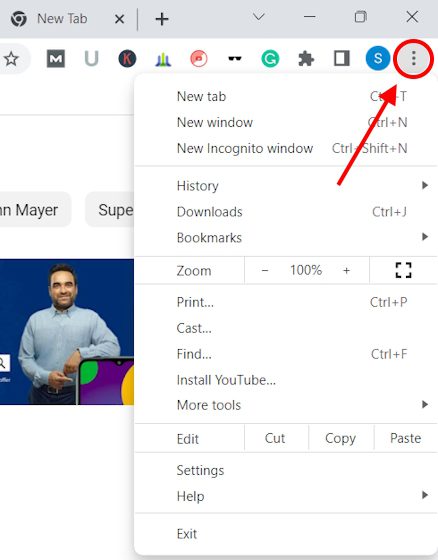
2. Você deve conseguir ver a opção Mais ferramentas. Passe o mouse sobre isso para ver o menu expandido e clique na opção Extensões.
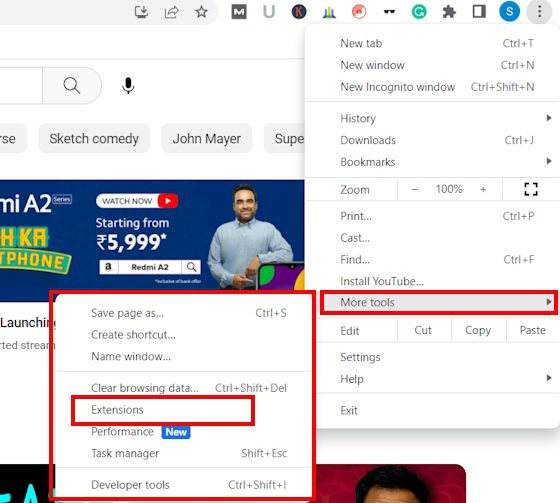
3. Nesta página, você verá uma lista de todas as suas extensões instaladas.
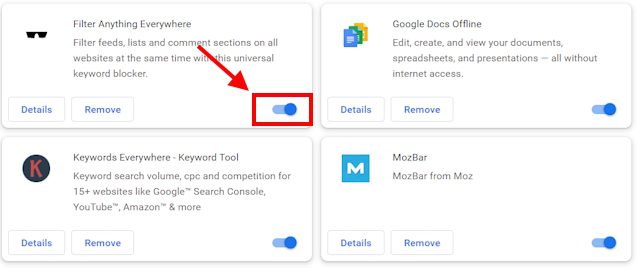
4. Abaixo de cada uma dessas extensões há duas opções – Remover ou Desativar. Desativá-los irá desativá-los, enquanto removê-los irá desinstalá-los completamente. Veja se a desativação funciona. Se não, remova-os.
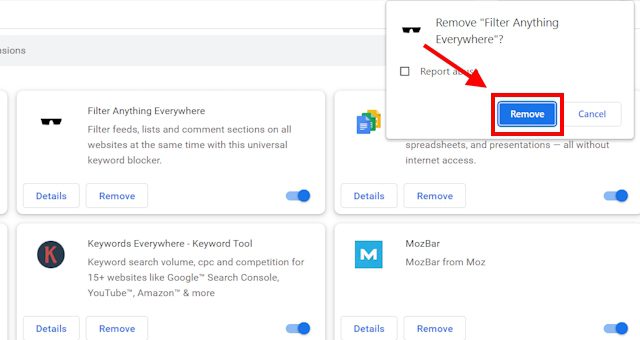
3. Reinicie seu dispositivo
Caso nenhum dos métodos funcione e você ainda esteja se perguntando como desativar o modo restrito no YouTube, basta reiniciar o dispositivo. Seja seu laptop ou celular, uma simples reinicialização pode fazer a diferença não apenas para aumentar o desempenho, mas também para contornar certas falhas.
perguntas frequentes
Por que meu YouTube está no modo restrito?
Se seu YouTube tiver o Modo restrito ativado por padrão, isso significa que o modo foi ativado pelo administrador de sua escola ou organização. Somente eles podem desligá-lo, então você precisará solicitar o mesmo.
Como faço para sair do modo restrito no YouTube?
Se não for ativado pelo administrador, você pode desativá-lo navegando até a página inicial do YouTube>ícone de perfil>Modo restrito>Desativar.
Por que não consigo desativar o modo restrito no YouTube?
Se você não conseguir desativar o modo restrito da maneira usual, tente remover extensões de terceiros, limpar os dados do aplicativo ou reiniciar o dispositivo.

